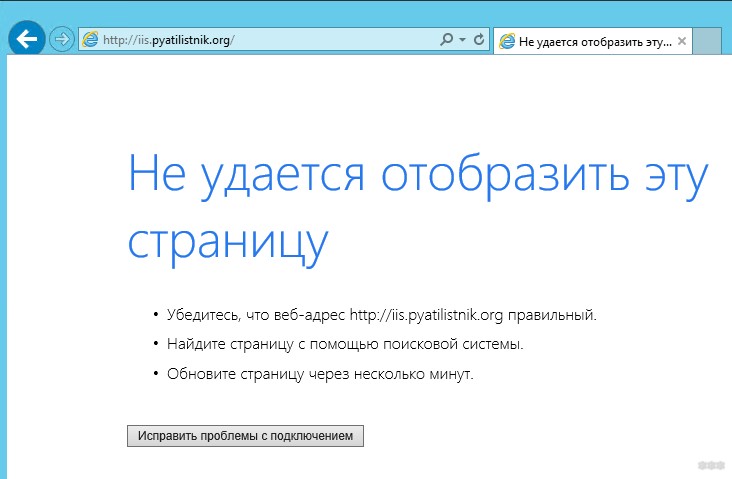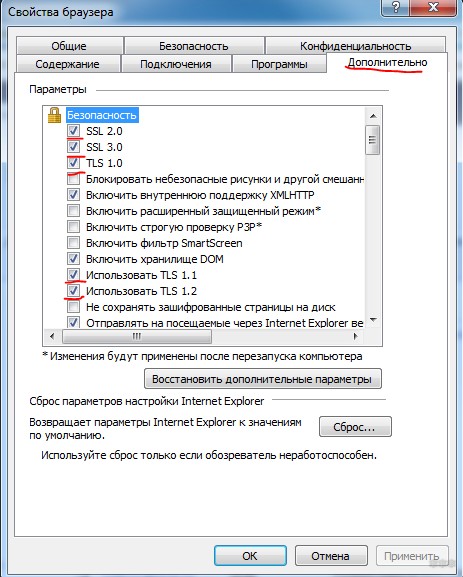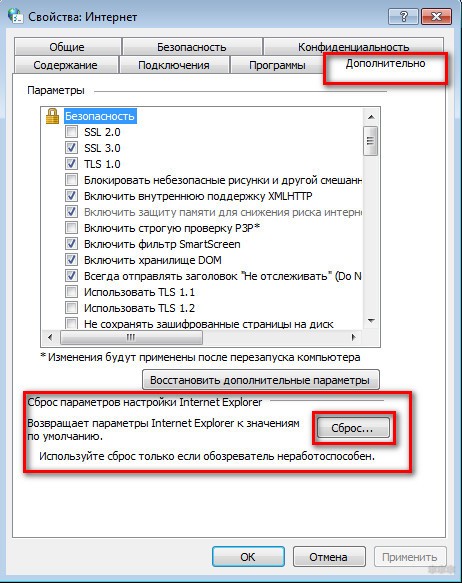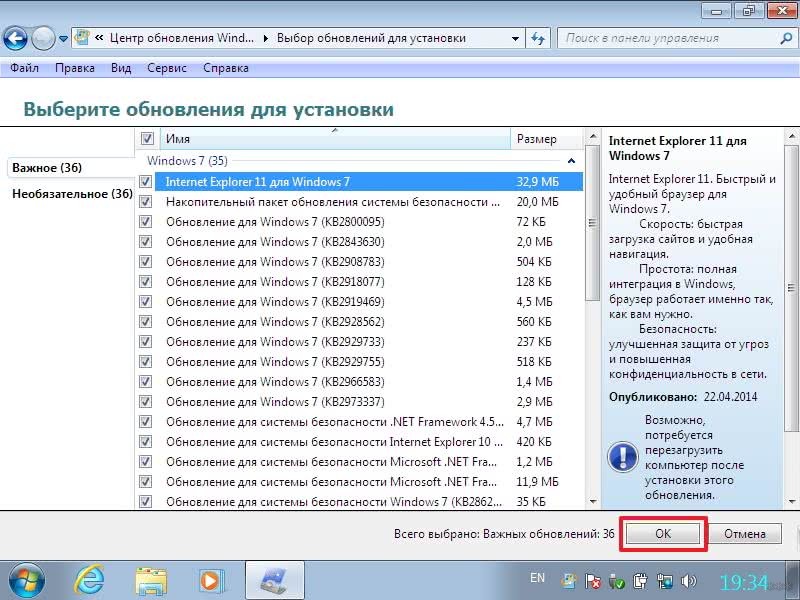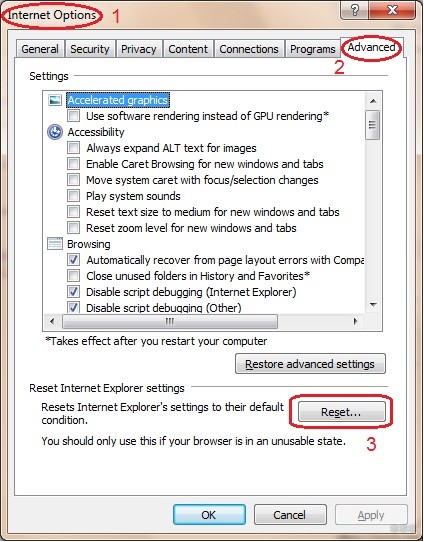Работая в Windows XP сегодня часто можно встретить ошибку в браузере Internet Explorer (особенно версии 6): «Невозможно отобразить страницу», причины появления которой различны. Это не просто мешает, но и не даст даже скачать другой браузер, если установлен только IE на данный момент. Ознакомьтесь с толковыми вариантами решения данной проблемы, тем бо…
Сегодня рассмотрим возможные варианты исправления известной (особенно в последнее время) ошибки «невозможно отобразить страницу Internet Explorer на Windows XP».
Ранее эта «неисправность» встречалась реже, потому что старая добрая система Виндовс XP была еще нормально поддерживаемой разработчиком Microsoft, у пользователей вовремя обновлялись стандартные программы на ней.
Но с прекращением поддержки в 2014 году усугубились случаи, когда на Windows XP не открываются сайты с протоколом HTTPS (то есть по защищенному соединению). А в связи с этим, на свежеустановленной ОС даже другого обозревателя не скачать и обновления операционка сама уже не скачивает.
Решения есть и они не сложные. Просто читаем и повторяем 😊
Невозможно отобразить страницу Internet Explorer на Windows XP — причины, решения
Неисправность, при которой в браузере отображается ошибка «Невозможно отобразить страницу» Internet Explorer на Windows XP может быть связана:
- С отсутствием подключения к интернету на физическом или программном уровне. К примеру — Wi-Fi не работает.
- Неполадка самого браузера IE (он же Интернет Эксплорер): неверные настройки, лишние, конфликтные дополнения, плагины.
- Отсутствие всех важных обновлений для Windows XP.
В таких банальных вещах, как «не подключили кабель интернета» (пункт 1) мы сейчас разбираться не будем. Просто убедитесь, что в других браузерах все работает (если есть возможность попробовать открыть сайты в них).
Если не наблюдается тоже самое и в них, значит копать нужно в сторону интернет-подключения в первую очередь или установленного софта. Например, антивирусы и особенно фаерволы в неумелых руках часто блочат выход в интернет из-за некорректных настроек.
Переходим к способам…
1 — изменение настроек безопасности Internet Explorer
Это первое, что стоит попробовать сделать, поскольку чаще всего в последнее время у пользователей старенькой XP не отображаются именно сайты, работающие по защищенному протоколу HTTPS.
Например, http://google.com работает (видим здесь просто HTTP), а сайты вида https://www.microsoft.com не открываются на Windows XP.
Последовательность действий буду показывать на 6-й версии IE c примечаниями для более свежих:
- Открыть меню «Сервис» — «Свойства обозревателя». В новых версиях может открываться через «шестеренку» — «свойства браузера» (смотрите изображение ниже).
- На вкладке «Дополнительно» в разделе «Безопасность» включаем «TLS 1.0» и ниже опцию «Разрешить выполнение или установку программы, имеющую недопустимую подпись».
- Если есть пункты «Использовать TLS 1.1» и «… TLS 1.2», то их тоже нужно сделать активными.
- Нажимаем «Применить», «ОК», затем закрываем браузер и проверяем результат.
Если подключение в Интернет Эксплорере так и не заработало (при этом сайты HTTP нормально функционируют), идем далее…
2 — Сброс настроек и наДстроек браузера IE
Этот вариант поможет вам в том случае, если что-то произошло с настройками Internet Explorer вследствие случайных изменений или вирусной активности, что очень запросто может быть на XP.
Сброс в состояния браузера в штатное (как было изначально) поможет вам сразу исключить вариант с неверно выставленными опциями.
Будьте внимательны! Следующие действия не только настройки обозревателя восстановят, но и удалят всю вашу информацию, хранящуюся в нем, среди которой будут пароли, дополнения (надстройки).
Все остальное то, Бог с ним, а вот пароли потерять — плохо, если нигде кроме Internet Explorer они не хранятся. Поэтому перед тем как начать выполнять описанное ниже, сохраните пароли. В IE нет простой функции экспорта в файл, но тем не менее доступно 2 нормальных решения:
- Посмотреть сохраненные пароли, как описано здесь и скопировать вручную от всех нужных вам сайтов. Геморный вариант, особенно, если паролей штук 100 уже накопилось 😄
- Это решение намного проще, но потребует установки еще одного современного браузера. Поставьте еще один любой браузер и через его меню импортируйте пароли. Например, в Яндекс.Браузере для этого нужно открыть страницу browser://passwords/, выбрать меню — «Импортировать пароли» и отметить Internet Explorer.
Инструкция для IE 7 и более поздних версий:
- Открыть свойства браузера.
- Перейдите на вкладку «Дополнительно», нажмите сначала «Восстановить дополнительные параметра», а потом «Сброс».
- В открывшемся окне включить опцию «Удалить личные параметры» и снова нажать «Сброс».
- Начался процесс отката, дождитесь пока в окне загорятся 4 галочки и нажмите «Закрыть» и перезапустите браузер.
Как делать сброс в Internet Explorer 6:
Тут немного посложнее, потому что в ИЕ 6 еще не додумались сделать полноценную кнопку сброса:
- Также идем в свойства обозревателя через меню «Сервис».
- В разделе «Дополнительно» нажимаем «Восстановить значения по умолчанию».
- Далее делаем сброс параметров во вкладке «Программы», соглашаясь с обнулением адреса домашней страницы.
- В разделе «Безопасность» прощелкиваем по очереди все 4 зоны и нажимаем кнопку «По умолчанию» внизе, если она доступа (потому что если неактивна, значит параметры не были изменены).
- Нажмите «Применить», «ОК».
Теперь, независимо от версии IE, после выполнения этих действий, вернитесь еще раз к способу №1 и в дополнительных настройках включите указанные опции. Это нужно, чтобы даже старый браузер открывал HTTPS страницы сайтов.
3 — Установка последних обновлений Windows XP
Очень часто причиной неработоспособности каких-либо функции в XP, является отсутствие в ней последних пакетов обновления, вышедших на момент окончания поддержки от Microsoft.
Причем после установки «чистой» XP, новые обновления даже скачать нормально не получится из-за некорректной работы сайтов Windows Update и Microsoft Update под Internet Explorer для автоматической установки пакетов исправлений.
Но обновки все равно можно установить через специальный архив от Simplix.info. Ниже приложу прямую ссылку на скачивание, а кто мне не доверяет, загляните на сайт по ссылке выше и поймете, что все в полном порядке и безопасно 😊
Прямая ссылка на загрузку пакета: скачать »
Далее переносим файл на ваш компьютер с Windows XP и начинаем ставить.
В обновления встроен браузер Internet Explorer 8 и если он вам НЕ нужен (может у вас уже более новый стоит), то просто запустите установочный файл и и обновите систему, следуя простым указаниям в окнах.
Если IE 8 хотите установить, то делаем следующее:
- Перенести файл на диск «С:» (или в корень любого другого локального диска), чтобы было проще сейчас устанавливать.
- Откройте командную строку: «Пуск» — «Все программы» — «Стандартные» — «Командная строка».
- Прописываем команду для перехода на диск, на который вы скопировали пакет обновлений:
cd c:и нажимаем «Enter» (соответственно, если пакет лежит на диске D, то указываем его). - Затем прописываем команду
UpdatePackLive-14.5.1 /ie8и нажимаем «Enter» (можете просто скопировать отсюда и вставить в окно командной строки, через правую кнопку мыши — «Вставить»).
Основные выводы, советы по устранению проблемы
Один из представленных способов (или в совокупности) должен помочь вам исправить ошибку, когда невозможно отобразить страницу Internet Explorer на Windows XP. Рекомендую не ограничиваться одним, а попробовать все! Как показывает практика, причины появления такой проблемы могут разные.
Но сейчас при отсутствии официальной поддержки от Майкрософт, если у вас установлена новая XP без последних обновлений, причем со встроенным Internet Explorer 6, то проще всего начать сразу с 3-го способа. Потому что через IE6 вообще сложно в интернете что-то делать. Это браузер времен динозавров с нереальным количеством недочетов к данному времени 😊
А по способу 3 поставите сразу IE8, если уж он вам так нужен и будете более-менее уже нормально пользоваться. Почему более-менее? Ну линейка Интернет Эксплореров никогда не блистала своим качеством, скоростью.
Рекомендую просто установить хотя бы Firefox, а на последнюю версию для XP оставлю ссылку » Загружаете, переносите на Виндовс XP, устанавливаете и пользуетесь.
А вообще, на такой устаревшей ОС сидеть вижу смысл, разве что для допотопных ПК, с древними Пентиумными процессорами и ОЗУ в районе 512 мегабайт.
В остальном, лучше обновить хотя бы на 7-ку и не мучаться с постоянными проблемами несовместимости софта, слабым уровнем безопасности и отсутствием обновлений.
И напоследок: не забывайте, что банальной причиной появления проблемы с открытием страниц сайтов может быть вирусная активность на компьютере. Если не уверены, что их нет, проверьте!
Остались вопросы или даже предложения? Пишите ниже в комментариях, с удовольствием помогу разобраться во всем, что мне по силам 😉
S1
На сайте с 22.09.2011
Offline
254
19 февраля 2021, 19:24
#1151
По правилам должно быть точное совпадение контента на Турбо и оригинальной странице но в плагине Яндекс турбо на вордпресс от flector есть раздел шаблоны где можно создать собственный шаблон формирования контента для указанного типа записей.
Например хочется подписать сверху какую то информацию и выделить загловок чтобы было видно тегами например h1 или h3 чтобы покрупнее было видно, не будет ли это считаться нарушением правил и не повлияют ли новые заголовки на ранжирование позиций ?
То есть данную функцию плагина можно использовать в качестве «подписи» к записям на турбо-страницах.
И еще извиняюсь за тупой вопрос такими символами турбо страницы можно украшать? https://htmlweb.ru/html/symbols.php

Все символы HTML
- htmlweb.ru
символ html-код десятичный код описание знаки арифметических и математических операций знаки валют маркеры, птички, галочки, check mark, крестики карандаши, перья, кисти кавычки стрелки звездочки, снежинки, шестеренки часы, время Греческий алфавит строчные прописные описание символ html-код символ html-код Кроме этого, для ввода символов…
S1
На сайте с 22.09.2011
Offline
254
20 февраля 2021, 18:48
#1152
И еще такой вопрос допустим я подключил турбо страницы и десктопную версию сделал турбо, подключил комментарии через яндекс которые. пользователи оставляют сами комментарии но на основной сайт они не попадают так как на основном сайте комментари с предмодерацией стоят, каждый проверять вручную а если от яндекса то нет. Комментарии не ранжируются как я понял текст яндекс не видит и как быть, каждый комментарий на основной сайт переносить вручную чтобы было развитией сайте? если яндекс не видит комментарии от яндекса в поиске зачем они вообще нужны они же не для развития сайта информация же не добавляется на сайт, только для того чтобы пользователь еще на пару секунд задержался на турбо странице?
На сайте с 15.08.2018
Offline
339
22 февраля 2021, 11:30
#1153
Lord Satoshi Moon Crypto #:
Как можно протестировать вид турбостраниц?
Я их загружаю через апи. в выдаче яндекса их пока нет, как я понял. т.к. ввожу site:название сайта — их там нет.
Для теста загрузил 10 страниц через RSS, но при счелчке на страницу:
«Ошибка. Невозможно отобразить страницу»
Скажите я хочу подключить весь функционал с авторизацией, комментариями и т.д. Где я это могу нормально протестить, прежде чем публиковать?
Чтобы всё проверить, нужна хотя бы одна подобная ссылка, которая ведёт на ошибку. Ещё уточните, пожалуйста, где вы их взяли, если Турбо-страницы не сформировались? Для полного анализа было бы здорово посмотреть на RSS-фид на 10 статей, который был отправлен в API, в виде файла.
Буду рад ответить на ваши вопросы про Директ, РСЯ, ADFOX, Метрику и Бизнес.
На сайте с 15.08.2018
Offline
339
24 февраля 2021, 16:30
#1154
serp_1 #:
По правилам должно быть точное совпадение контента на Турбо и оригинальной странице но в плагине Яндекс турбо на вордпресс от flector есть раздел шаблоны где можно создать собственный шаблон формирования контента для указанного типа записей.
Например хочется подписать сверху какую то информацию и выделить загловок чтобы было видно тегами например h1 или h3 чтобы покрупнее было видно, не будет ли это считаться нарушением правил и не повлияют ли новые заголовки на ранжирование позиций ?
То есть данную функцию плагина можно использовать в качестве «подписи» к записям на турбо-страницах.
И еще извиняюсь за тупой вопрос такими символами турбо страницы можно украшать? https://htmlweb.ru/html/symbols.php
Как уже говорил ранее, ранжирование не применимо к Турбо-страницам, так как они не являются материалом для формирования поисковой выдачи, ссылки на них выводятся вместо ссылок на страницы сайта. Участвуют в индексировании и ранжировании оригинальные страницы.
Любые дополнения или изменения, которые могут привести к различиям во внешнем виде или основном контенте Турбо-версии и оригинала, не должны использоваться. Если в оригинале есть заголовки двух уровней, то и на Турбо они тоже должны быть двух уровней. При этом, в оригинале это могут быть h3 и h4, а в Турбо — h1 и h2. Внешний вид страницы-оригинала и Турбо-версии при таких различиях в разметке будут выглядеть идентично.
Если на оригинальной странице есть эмодзи или спецсимволы из UTF-8, то они могут и должны присутствовать в Турбо.
На сайте с 15.08.2018
Offline
339
24 февраля 2021, 16:31
#1155
serp_1 #:
И еще такой вопрос допустим я подключил турбо страницы и десктопную версию сделал турбо, подключил комментарии через яндекс которые. пользователи оставляют сами комментарии но на основной сайт они не попадают так как на основном сайте комментари с предмодерацией стоят, каждый проверять вручную а если от яндекса то нет. Комментарии не ранжируются как я понял текст яндекс не видит и как быть, каждый комментарий на основной сайт переносить вручную чтобы было развитией сайте? если яндекс не видит комментарии от яндекса в поиске зачем они вообще нужны они же не для развития сайта информация же не добавляется на сайт, только для того чтобы пользователь еще на пару секунд задержался на турбо странице?
Есть три варианта подключения комментариев на Турбо-страницах:
а) блок комментариев с сайта, включенный в контент Турбо-страницы (https://yandex.ru/dev/turbo/doc/rss/elements/comments.html) – отображается только на Турбо, без возможности добавления своего.
б) комментарии пользователей Яндекса (https://yandex.ru/dev/turbo/doc/settings/auto-comments.html) – видны только на Турбо-страницах, модерация на стороне Яндекса, возможность передачи на сайт отсутствует.
в) синхронные комментарии через API комментирования (https://yandex.ru/dev/turbo/doc/settings/comments.html) – работают одновременно на Турбо и на сайте, модерацию осуществляет сайт.
Все они требуют разного подхода и различны по внедрению, но можно выбрать нужный функционал и настроить подходящий вариант.
AK
На сайте с 26.02.2021
Offline
2
26 февраля 2021, 09:17
#1156
Добрый день!
Подскажите, пожалуйста, есть ли какие-то ограничения по вложенности комментариев?
И как работать с limit/offset в этом случае?
Пример:
id1: коммент1
|—- id4: ответ на id1
|—- |—- id5: ответ на id4
|—- |—- |—-id6: ответ на id5
|—- |—- id7: ответ на id4
id2: коммент2
id3: коммент3
На сайте с 15.08.2018
Offline
339
26 февраля 2021, 12:51
#1157
av.korostil #:
Добрый день!
Подскажите, пожалуйста, есть ли какие-то ограничения по вложенности комментариев?
И как работать с limit/offset в этом случае?
Пример:
id1: коммент1
|—- id4: ответ на id1
|—- |—- id5: ответ на id4
|—- |—- |—-id6: ответ на id5
|—- |—- id7: ответ на id4
id2: коммент2
id3: коммент3
Добрый день! Если речь идет об этом варианте публикации комментариев на Турбо: https://yandex.ru/dev/turbo/doc/rss/elements/comments.html , то число уровней вложенности не ограничено.
Способ формирования блока в этом случае целиком на усмотрение сайта. Здесь надо учитывать, что публикуются только первые 40 комментариев в блоке.
Если речь об использовании API комментирования: https://yandex.ru/dev/turbo/doc/settings/comments.html, то в Справке есть информация о том, для чего и как используются limit и offset. Эти параметры формируются на стороне сайта и он же их использует для передачи порций комментариев. Уровень вложенности не регламентирован, то есть ограничений там тоже нет.
На сайте с 04.02.2009
Offline
168
2 марта 2021, 11:03
#1158
Здравствуйте, несколько месяцев назад по турбо страницам выпала ошибка (несоответствие контента), я отключил их и справил. Добавил несколько дней назад. Но ошибка не пропала, в разделе где страницы с примером ошибок — пусто. Можно ли как то исправить это и где то посмотреть — что не так с контентом?
На сайте с 15.08.2018
Offline
339
2 марта 2021, 14:08
#1159
zomorg #:
Здравствуйте, несколько месяцев назад по турбо страницам выпала ошибка (несоответствие контента), я отключил их и справил. Добавил несколько дней назад. Но ошибка не пропала, в разделе где страницы с примером ошибок — пусто. Можно ли как то исправить это и где то посмотреть — что не так с контентом?
Добрый день! Уточните, пожалуйста, адрес сайта. Так смогу посмотреть на ситуацию вместе с коллегами.
AK
На сайте с 26.02.2021
Offline
2
3 марта 2021, 14:49
#1160
Добрый день!
Пытаюсь настроить CSS, для таблиц не срабатывает `display: none` ни в html, ни в css. Баг или фича?
png
screenshot_from_2021-03-03_18-28-10.png
png
screenshot_from_2021-03-03_18-28-24.png
Cодержимое Турбо-страницы не соответствует оригинальной версии (в содержимом тега <![CDATA[]]> найдены закодированные символы). Такое сообщение возникает у многих пользователей, которые настроили Яндекс Турбо-страницы на своем сайте. Давайте разберемся как исправить данную ошибку.
Как сделать вывод Турбо-страниц
Что такое Яндекс Турбо-страницы я описывал в данной статье — «Яндекс» запустил в поиске «турбо-страницы» — аналог Google AMP.
Для генерации Турбо-страниц в WordPress есть несколько плагинов. Свой выбор я сделал в пользу Yandex.News Feed by Teplitsa. Данный плагин легко настраивается, поэтому смысла в его описании нет.
Причина ошибки «Cодержимое Турбо-страницы не соответствует оригинальной версии»
Проанализировав предупреждения «Cодержимое Турбо-страницы не соответствует оригинальной версии» в Yandex.Вебмастер с помощью раздела Отладка Турбо-страниц, можно легко определить, что валидатору не нравятся экранированные теги. Вероятнее всего Яндекс не хочет, чтобы в ленте экранировали html теги. Поэтому данное предупреждение возникает на всех страницах, где в тексте есть исходный код.
На моем сайте исходники и куски кода встречаются часто, например, в статье «Добавить Яндекс Карты на сайт для построения маршрута».
Избавляемся от «Cодержимое Турбо-страницы не соответствует оригинальной версии»
Мы выяснили в чем проблема, теперь давайте ее решать. Для этого нам необходимо отредактировать плагин, который у нас генерирует Турбо-страницы.
Дальше описываю способ решения для плагина «Yandex.News Feed by Teplitsa«.
В WordPress переходим в Плагины — Редактор. Выбираем наш плагин и в редакторе открываем файл yandexnews-feed-by-teplitsa/inc/tst-yandex-feed-core.php.
Ищем строчку:
$turbo_content = preg_replace('/[x00-x1Fx7F]/u', '', $turbo_content);
И вставляем после нее следующий код:
$turbo_content = preg_replace('/«/', '"', $turbo_content);
$turbo_content = preg_replace('/»/', '"', $turbo_content);
$turbo_content = preg_replace('/”/', '"', $turbo_content);
$turbo_content = preg_replace('/'/', ''', $turbo_content);
$turbo_content = preg_replace('/ /', ' ', $turbo_content);
$turbo_content = preg_replace('/ /', ' ', $turbo_content);
$turbo_content = preg_replace('/—/', '-', $turbo_content);
$turbo_content = preg_replace('/–/', '–', $turbo_content);
$turbo_content = preg_replace('/&/', '&', $turbo_content);
$turbo_content = preg_replace('/</', '<', $turbo_content);
$turbo_content = preg_replace('/>/', '>', $turbo_content);
Сохраняем изменения.
Проверяем новую генерацию в Отладчике Турбо-страниц и радуемся результату.
Надо быть внимательным, потому что теперь html теги не конвертируются и появляется опасность XSS уязвимостей.
Хочу заметить, что после очередного обновления плагина придется делать данные изменения заново, если конечно разработчик не внесет решение данной проблемы в обновление плагина.
Можно не исправлять данные предупреждения, т.к. страницы все равно попадают в индекс Яндекса. Для проверки Турбо-страницы можно воспользоваться ссылкой вида: https://yandex.ru/turbo?text=<url>, где <url> — адрес вашей страницы.
Например, https://yandex.ru/turbo?text=https://pogrommist.ru/2018/10/dobavit-yandex-maps-na-site-dlja-postroenija-marshruta/
На чтение 4 мин. Просмотров 1.7k. Опубликовано 10.06.2021
Многие из них по-прежнему используют Internet Explorer, и многие из них сообщают об ошибке Internet Explorer не может отобразить веб-страницу . когда они пытаются получить доступ к веб-сайту в IE. Эта ошибка препятствует доступу Internet Explorer к каким-либо веб-сайтам. Поскольку ошибка не указывает, почему не удается открыть сайт, нам придется сделать некоторые предположения и продолжить устранение неполадок. Причиной этой ошибки может быть проблема с программным обеспечением, изолированная от Internet Explorer, или проблема с подключением, которая влияет на всю вашу систему.
Перед тем, как использовать описанные ниже методы, убедитесь, что ваше Интернет-соединение установлено. РАБОТАЕТ , и в вашей системе нет запущенных VPN, также было бы лучше отключить все антивирусные программы или брандмауэры, которые вы используете, пока проблема не будет устранена. Методы, перечисленные в этом руководстве, наиболее отработаны, чтобы сэкономить ваше время и силы. Если проблема устранена каким-либо методом, вам не нужно переходить к другим методам.
Содержание
- Метод 1. Сбросьте Internet Explorer
- Метод 2: проверьте настройки прокси
- Метод 3. Проверьте IP-адрес
- Метод 4: Перезагрузите маршрутизатор/модем
- Метод 5: сбросить стек TCP/IP сокета Windows
- Метод 6. Отключить расширенный защищенный режим (для Windows
Метод 1. Сбросьте Internet Explorer
Это приведет к сбросу всех настроек и пользовательских параметров, установленных в Internet Explorer. Ваши закладки не будут удалены.
Удерживайте клавишу Windows и нажмите R . В диалоговом окне “Выполнить” введите inetcpl.cpl и нажмите

Щелкните вкладку Дополнительно . Нажмите кнопку Reset ниже. Установите флажок рядом с Удалить личные настройки и нажмите Сброс . Теперь в Internet Explorer будут восстановлены настройки по умолчанию.

После перезагрузки Internet Explorer снова откройте его и проверьте. Чтобы восстановить панель закладок, удерживайте клавиши CTRL + SHIFT + B .
Метод 2: проверьте настройки прокси
Недействительные настройки прокси-сервера могут привести к отклонению Internet Explorer от правильного пути, что приведет к этой ошибке. Чтобы проверить настройки. Закройте Internet Explorer.
Удерживайте клавишу Windows и нажмите R . В диалоговом окне “Выполнить” введите inetcpl.cpl и нажмите
Go на вкладку Подключения . На вкладке нажмите кнопку Настройки локальной сети .
Убедитесь, что рядом с параметром Автоматически определять настройки установлен флажок. а два других флажка сняты. Нажмите OK и закройте все окна. Перезапустите Internet Explorer.

Метод 3. Проверьте IP-адрес
Конфликты IP-адресов и неправильные настройки могут ограничить доступ к Интернету, что также может вызвать ошибку «не удается отобразить веб-страницу». Чтобы исправить это,
Удерживайте клавишу Windows и нажмите R . В диалоговом окне запуска введите ncpa.cpl и нажмите

Щелкните правой кнопкой мыши Подключение по локальной сети , если вы используете проводное соединение, или щелкните правой кнопкой мыши Беспроводное сетевое соединение , если вы используете Wi-Fi. В раскрывающемся меню нажмите Свойства .

Дважды щелкните Протокол Интернета версии 4 (TCP/IPv4) . Выберите Получить IP-адрес автоматически . Выберите Получить DNS se. rver адрес автоматически . Нажмите OK > OK и закройте все окна. Перезагрузите вашу систему. Если проблема не устранена, перейдите к следующему решению.

Метод 4: Перезагрузите маршрутизатор/модем
У вашего маршрутизатора может возникнуть сбой при установлении соединения с вашим интернет-провайдером. Однако, если другие ваши устройства, такие как смартфоны, планшеты, другие компьютеры и т. Д., Подключены к Интернету через Wi-Fi или Ethernet к этому маршрутизатору, то маршрутизатор получает доступ в Интернет. По-прежнему предпочтительна перезагрузка маршрутизатора.
Для этого выключите маршрутизатор и отключите его от источника питания. адаптер.
Через 30 секунд снова подключите адаптер к маршрутизатору и включите его
Теперь проверьте, устранена ли проблема.
Метод 5: сбросить стек TCP/IP сокета Windows
Сокет Windows – это программа, отвечающая за обработку всех входящих и исходящих сетевых запросов такой программой, как Internet Explorer. Если с ним возникла проблема, сбросом это легко исправить.
Для этого нажмите клавишу Windows и введите cmd, щелкните правой кнопкой мыши cmd и выберите Запуск от имени администратора..
В командной строке black window , введите следующие команды и нажмите Enter после каждой:
ipconfig /flushdns
nbtstat -R
nbtstat -RR
netsh int reset all
netsh int ip reset
netsh winsock reset
Перезагрузите вашу систему, чтобы изменения вступили в силу.
Метод 6. Отключить расширенный защищенный режим (для Windows 
В Windows 8 расширенный защищенный режим был добавлен в Internet Explorer 10, который повышает безопасность, но является известно, что они вызывают такие проблемы при просмотре.
Удерживайте клавишу Windows и нажмите R . В диалоговом окне «Выполнить» введите inetcpl.cpl и нажмите ОК. Перейдите на вкладку Дополнительно . Найдите Включить расширенный защищенный режим в разделе Настройки и снимите флажок . Щелкните ОК. Перезапустите Internet Explorer и проверьте, решена ли проблема.
Внезапно Internet Explorer может перестать подключаться к интернету. Причины могут быть разными, но проблема одна – ошибка «Не удается отобразить эту страницу». Рассмотрим известные причины возникновения ошибки и методы их решения.
Содержание
- Физическая причина
- Адрес
- Неправильные настройки браузера
- Конфликт дополнений
- Вирусы
- Устаревшая версия браузера
- Рендеринг графического процессора
- Закрыт протокол 443
- Задать вопрос автору статьи
Физическая причина
Проверьте наличие подключения к сети в Windows. Если оно отсутствует, проверьте подключение кабеля к LAN-разъему компьютера или маршрутизатора. В случае с маршрутизатором, можно попробовать его перезагрузить.
Адрес
Если невозможно зайти на какой-то конкретный сайт, потому что не удается отобразить страницу, проверьте правильность введенного адреса. Если сайт использует протокол https, проверьте активность протоколов SSL и TSL:
- Нажмите на кнопку «Сервис».
- Выберите пункт «Свойства», а затем «Дополнительно».
- Проверьте наличие флажков возле всех версий SSL и TSL.
- Поставьте недостающие флажки и перезагрузите браузер.
Неправильные настройки браузера
Быстрое решение проблемы – сброс настроек к начальному состоянию. Процесс выполняется следующим образом:
- Закройте все вкладки IE.
- Нажмите на кнопку «Сервис».
- Перейдите в «Свойства обозревателя».
- Во вкладке «Дополнительно» нажмите на «Сброс».
- В появившемся окне подтвердите действие нажатием на «Сбросить».
- Дождитесь окончания установки.
- Закройте окно и нажмите ОК.
- Перезагрузите компьютер
Обратите внимание, процедура сбрасывает не только настройки, но и полностью очищает историю и закладки. Вернуться к старым настройкам уже невозможно.
Конфликт дополнений
Некоторые дополнения Internet Explorer, например, элементы панели инструментов, могут конфликтовать друг с другом. Ошибка может возникнуть и в случае повреждения дополнения. Обычно такое случается из-за прерывания процесса установки аддона.
Проверить наличие такой проблемы можно в режиме «Без надстроек» IE:
- Откройте меню «Пуск».
- Нажмите на «Все программы».
- Перейдите по пути «Стандартные / Системные инструменты».
- Найдите и запустите Internet Explorer (без надстроек).
Если браузер отображает страницы корректно в этом режиме, значит, проблема в дополнениях. Удаляйте их по очереди и проверяйте работу браузера.
Вирусы
Вирусное программное обеспечение может вызывать сбои не только в работе браузера, но и всего компьютера. Лучшее решение проблемы – просканировать систему любым современным антивирусом.
Устаревшая версия браузера
Интернет развивается стремительно, каждый год появляются новые решения в Web-среде. Старые версии Internet Explorer могут иметь проблемы совместимости с новыми стандартами. Решение – обновление браузера.
Для IE 9 процедура следующая:
- Запустите Internet Explorer.
- Нажмите кнопку «Пуск».
- Введите «Update» в поисковую форму.
- Выберите «Центр обновления Windows».
- Слева нажмите на «Проверить наличие обновлений».
- Следуйте инструкциям на сайте Microsoft.
В ранних версиях IE порядок действий такой же, но «Центр обновлений» расположен в меню «Сервис» браузера.
Рендеринг графического процессора
Актуально для старых компьютеров, которые не обладают мощной видеокартой:
- Запустите браузер.
- Перейдите в «Сервис / Свойства».
- Во вкладке «Дополнительно» найдите «Accelerate Graphics».
- Выберите пункт «Использовать программный рендеринг вместо GPU».
- Нажмите «Применить», затем «ОК».
- Перезапустите браузер.
Закрыт протокол 443
Перейдите на любой сайт, который всегда использует https. Например, mail.google.com. Если появляется ошибка – порт закрыт. Решение – сброс настроек протокола TPC/IP. Этим лучше не заниматься самостоятельно, это вотчина системных администраторов.
Что делать, если в браузере не открываются никакие сайты? Ответ в следующем видео:
На сегодня все. Есть вопросы, пишите в комментарии. Всем пока!